轻松掌握:Word中文字底纹设置的方法
在Word中设置文字底纹填充颜色,可以采用以下几种方法:
方法一:使用“开始”选项卡中的“底纹”功能
选中文字:首先,使用鼠标或键盘选中想要添加底纹的文字。打开底纹设置:点击“开始”选项卡。在“字体”组中找到并点击“底纹”按钮。选择颜色:弹出的下拉菜单中,可以选择多种预设的颜色。或者点击“其他填充颜色”来自定义具体的RGB值。应用并查看效果:点击选中的颜色后,文字背景即刻呈现出相应的底纹效果。方法二:通过“设计”选项卡设置主题颜色
切换至“设计”选项卡:在文档的顶部菜单栏找到并点击“设计”。选择主题颜色:在“文档格式”区域,点击“主题颜色”。这里提供了多种预设的主题搭配,包括文字颜色和背景色。自定义文字底纹:若需要单独设置文字底纹,可在选中文字后,再次点击“底纹”按钮进行微调。方法三:利用“边框和底纹”对话框
选中文字并右击:右键点击选中的文字区域,选择“边框和底纹”。切换至“底纹”选项卡:在弹出的对话框中,点击“底纹”标签页。设置填充颜色和样式:在“填充”下拉列表中选择所需颜色。可以进一步设置图案样式、透明度等高级选项。确定应用:点击“确定”按钮完成设置。